2025 Autore: Howard Calhoun | [email protected]. Ultima modifica: 2025-01-24 13:18:55
Internet lento è un dolore insopportabile. Trascorre molto tempo, scarica video clip, non apre immagini complete, carica pagine per molto tempo. Questo porta al fatto che vuoi semplicemente buttare il computer fuori dalla finestra. Questo articolo ti mostrerà alcuni passaggi per correggere o migliorare la tua connessione Internet.
Ci sono quattro modi per velocizzare Internet su Windows 7. Puoi farlo con:
- Browser.
- Modem/router.
- Pacchetto servizi Internet.
- Computer.
Diamo un'occhiata più da vicino alle informazioni su come velocizzare Internet su Windows 7.
Browser. Cambia browser

Molte persone usano Internet Explorer per accedere a Internet, che, a differenza di altri browser, consuma una grande quantità di risorse. Le pagine Web ora sono più raffinate e caricate, quindi la quantità di memoria richiesta per caricarle è aumentata, il che significa che è meglio utilizzare browser in grado di controllare le risorse che consumano e gli aggiornamenti di cui hanno bisogno.
Il browser Firefox ha una grandeil numero di estensioni che possono permetterti di bloccare elementi come JavaScript, annunci, Flash finché non sono necessari. Uno dei componenti aggiuntivi più utili è Adblock Plus, che elimina virtualmente il lancio di risorse aggiuntive e velocizza i tempi di caricamento. Puoi anche provare il componente aggiuntivo Fasterfox Lite per rendere Firefox ancora più veloce.
Google Chrome utilizza pochissima memoria e può essere molto utile anche su siti che funzionano con JavaScript e Flash. Puoi anche provare il componente aggiuntivo FastestChrome.
Opera è alimentata dalla tecnologia di compressione, Opera Turbo è progettata specificamente per connessioni di rete lente.
Puoi vedere quali miglioramenti sono stati apportati osservando la tua velocità di Internet.
Rimozione di componenti aggiuntivi, estensioni e plug-in estranei

Alcuni plugin e componenti aggiuntivi sono utili e alcuni, al contrario, peggiorano il caricamento della pagina. Puoi provare a disabilitarli per velocizzare il tuo browser. Le impostazioni Internet variano a seconda del browser.
Per disabilitare i componenti aggiuntivi su Firefox, vai su "Strumenti> Componenti aggiuntivi" e disabilita tutti i componenti aggiuntivi e i plug-in indesiderati. Riavvia Firefox per rendere effettive le modifiche.
Per disabilitare i componenti aggiuntivi su Google Chrome, devi andare su "Configura> Strumenti> Estensioni" e disabilitare i plug-in non necessari. Riavvia Chrome.
Per disabilitare i componenti aggiuntivi di Internet Explorer, devi farlovai al menu lungo il percorso "Service> Gestisci componenti aggiuntivi", quindi disattiva i componenti aggiuntivi non necessari. Riavvia Internet Explorer.
Chiudi le schede non utilizzate

Anche se non leggi le schede, molte pagine vengono aggiornate automaticamente ogni minuto o secondo per rimanere sincronizzate. Per non chiederti ancora una volta come velocizzare Internet su Windows 7, chiudi queste schede quando non le stai utilizzando in modo che non ostruiscano il canale.
Abilita memorizzazione nella cache
Quando la memorizzazione nella cache è abilitata, parte della cronologia visitata o anche alcune delle tue informazioni personali verranno tracciate e/o archiviate da qualche parte nella memoria, questo è completamente innocuo e, di fatto, consente alle pagine di caricarsi più velocemente. Se sei scettico su questo, mantieni le impostazioni predefinite per negare tutti i cookie, quindi aggiungi i siti di cui ti fidi, creando così il tuo elenco "esclusivo". Inoltre, non impostare il browser per svuotare automaticamente la cache ogni volta che si chiude. Browser diversi hanno impostazioni diverse per gestire i cookie e le cache.
Per modificare l'impostazione:
- In Firefox vai su "Strumenti > Impostazioni > Privacy".
- In Internet Explorer, apri "Impostazioni" (potrebbe sembrare un ingranaggio). Avanti - "Proprietà utente > registro utente" - assicurati che la cronologia venga eliminata dopo la visualizzazione.
- BChrome vai su "Strumenti (può sembrare una chiave)>Impostazioni", scorri verso il basso, quindi apri "Mostra impostazioni avanzate > Privacy > Impostazioni contenuto".
Modem/Router
Passa il dispositivo wireless a un altro canale
Se vivi vicino ai vicini e vedi le loro connessioni wireless, molto probabilmente il dispositivo che trasmette la tua connessione Internet wireless sta rallentando la connessione a causa della trasmissione sullo stesso canale dei vicini. Per verificarlo, scarica, installa ed esegui lo strumento inSSIDer, che esegue la scansione delle reti wireless e dei relativi canali nella tua zona.

Trova la tua connessione wireless nell'elenco fornito (di solito in alto). Guarda quale canale trasmette per te e poi confrontalo con gli altri canali che utilizza. Idealmente, dovrebbe essercene uno, ma il più delle volte non è così. Scopri quali sono i canali più liberi e registrali.
Se devi cambiare canale wireless, devi connetterti all'indirizzo IP del modem/router (trova il manuale, controlla sul dispositivo stesso), fai attenzione al canale che riceve più utenti in le impostazioni (la posizione cambierà in base al tuo dispositivo) e seleziona l'opzione desiderata dall'elenco.
Sostituzione router wireless
Questo è il modo più semplice per velocizzare Internet su Windows 7. Puoi anche spostarlo nella stanza in cui si trovapuò sfruttare al meglio la sua posizione. Idealmente, non dovrebbero esserci linee rette e libere che separano il computer dal router.
Elimina le interferenze da altri dispositivi wireless
I telefoni cordless possono spesso essere un grosso ostacolo a una connessione Internet wireless, quindi lo spazio tra loro dovrebbe essere il più ampio possibile fisicamente.
Il segnale wireless è gratuito, ma l'esperienza mostra che si verificano interferenze, specialmente quando deve passare attraverso i muri. L'aggiornamento del dispositivo può essere d'aiuto. Un vecchio modem/router semplicemente non è fisicamente in grado di accogliere il traffico di pacchetti Internet ad alta velocità.
Pacchetto di servizi Internet. Velocità Internet (ISP)
Questo è importante perché una connessione lenta potrebbe essere dovuta a problemi con l'ISP, non per colpa tua. Se non hai il documento che ti serve, puoi controllare il sito web del tuo provider o contattarlo telefonicamente.

Test di velocità online
Una delle migliori opzioni su come velocizzare Internet su Windows 7. Questo test ti darà un risultato vicino a quello che dovrebbe fornire l'ISP. Se ottieni letture basse, prova a controllare su un altro computer che utilizza la stessa rete. Se ottieni un risultato negativo sul secondo, assicurati di contattare il tuo provider. Il test della velocità di Internet è una buona occasione per controllare il tuo ISP.
Pacchetto Internet obsoleto
Se utilizzi la stessa velocità Internet permolti anni, molto probabilmente non sei attrezzato per caricare nuove pagine Web che ora sono più complesse. Se hai lo stesso provider Internet da molto tempo, chiedi aggiornamenti più economici a causa della tua continua fedeltà. Altrimenti, puoi sempre contattare altre società Internet.
Computer. Rimozione di programmi non necessari

La connessione a Internet richiede memoria per avere la velocità per cui stai pagando. Se il tuo computer è pieno di programmi che non ti servono, la tua connessione sarà più lenta. Chiudi e disinstalla i programmi che non stai utilizzando.
Scansione di virus e spyware
Internet non funziona Windows 7? Ti chiedi come velocizzare Internet? Controlla il tuo computer per virus e spyware. Esegui frequentemente una scansione completa del sistema.
Consigliato:
Quik: configurazione, installazione, istruzioni passo passo, caratteristiche del lavoro

La piattaforma di trading gioca un ruolo molto importante nel trading. Tutte le transazioni vengono effettuate su di esso. Nel trading sui mercati finanziari esistono diversi terminali che hanno le proprie caratteristiche e caratteristiche. Questo articolo parlerà in dettaglio della piattaforma di trading Quick. Il lettore riceverà informazioni sulle corrette impostazioni di Quik per diversi asset di trading e sulla sua installazione
Come creare una pagina aziendale su Instagram: procedura, configurazione, design e promozione
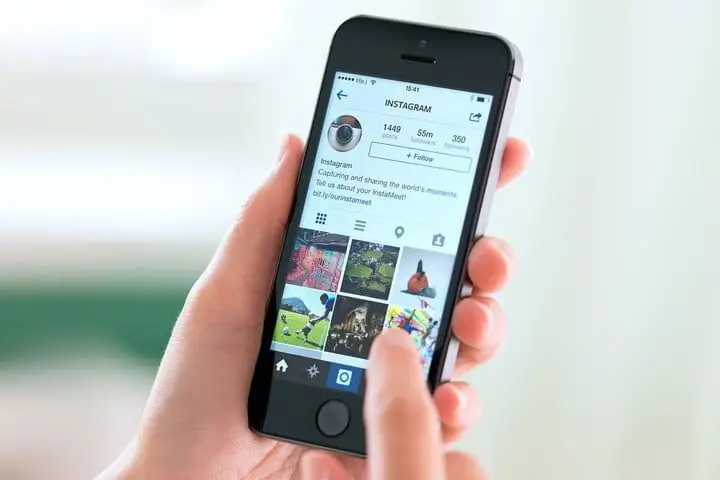
"Instagram" è recentemente diventato sempre più popolare e molti utilizzano account in questo social network per condurre la propria attività, poiché è una piattaforma di trading in sviluppo dinamico. La prima cosa da fare per iniziare a vendere attivamente è registrarsi e seguire alcuni consigli sviluppati da specialisti della promozione
Indicatore di slancio: descrizione, configurazione e utilizzo, modalità di applicazione

La probabilità di continuazione del trend può essere prevista valutando l'intensità del trading. La forza di un movimento di mercato viene spesso definita slancio e ci sono una serie di indicatori creati per misurarlo. L'indicatore Momentum aiuta a identificare quando i giocatori hanno acquistato o venduto troppo
Installazione del server 1C e configurazione in azienda

Nell'articolo considereremo le istruzioni per l'installazione del server 1C: Enterprise in ufficio. L'opzione di installazione 1C nella versione client-server è la più adatta. Ma prima devi capire cos'è un'architettura client-server. Successivamente, ti diremo in quali casi ha senso implementare questa architettura e, soprattutto, come farlo correttamente. Se ti trovi di fronte all'installazione per la prima volta, il nostro materiale ti sarà molto utile
Fasce di Bollinger. Descrizione, configurazione e utilizzo delle Bande di Bollinger
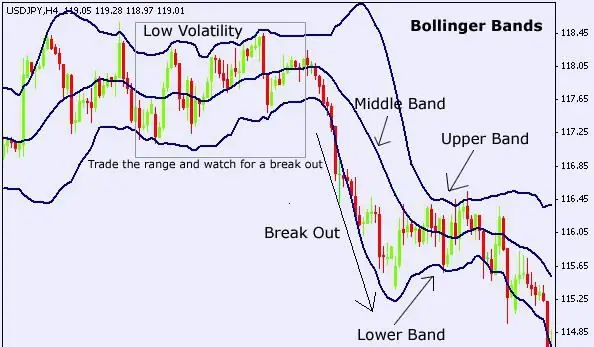
Bollinger Bands è uno degli indicatori più accurati nel mercato valutario Forex, che può fornire ottimi segnali per acquistare o vendere asset. Ti consente di determinare con precisione le zone di ipercomprato e ipervenduto

